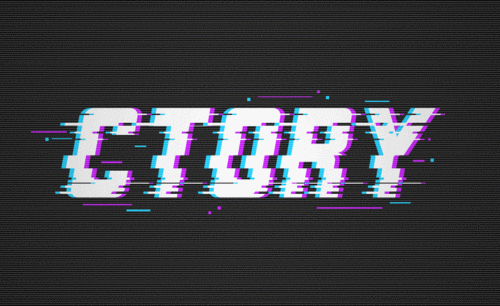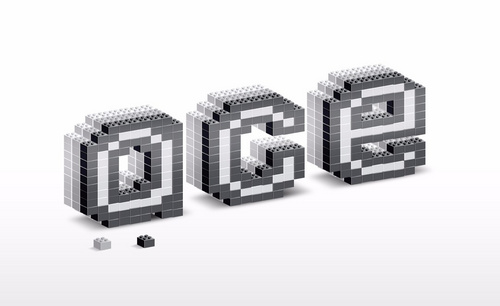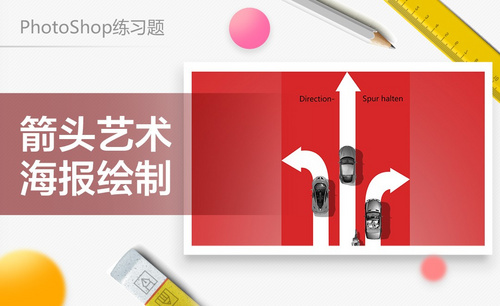如何制作ps字体素材
发布时间:2021年07月22日 11:34
ps是常用的图像编辑软件,应用的领域也非常的广泛,我们在使用软件的字体的时候,有些字体是自带的,有些字体素材是需要从网络上进行下载的,今天我们要分享的是如何制作ps字体素材。
1.打开PS【文件】-【新建】画布,参数如下:

2.【渐变工具】在背景图层中填充渐变色,色值为#81c4e0—#22b3b4;
3.输入文字,字体【方正综艺简体】,字符大小180点;

4.Ctrl+J复制文字层,单击原始文字图层的小眼睛,将其隐藏;
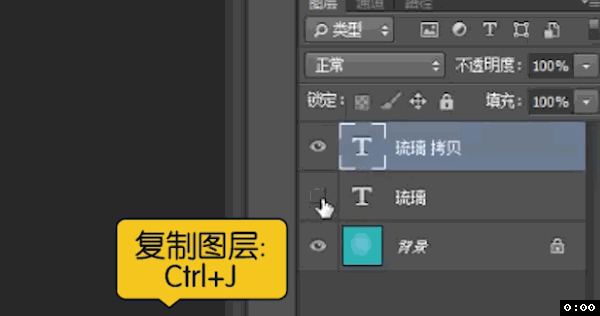
5.将拷贝的文字层,填充设置0;

6.前景色设置为白色,在图层面板下方单击【图层样式】-【渐变叠加】,选择白色到透明的渐变,勾选【反向】;单击渐变色条,调整渐变色,白色滑块位置44%,不透明度设为70%,透明滑块位置47%,透明度设为40%;

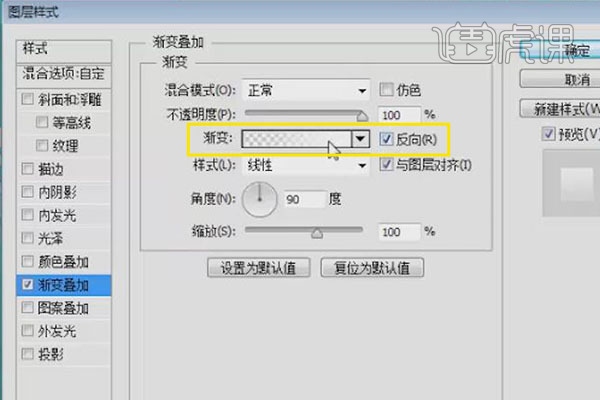
7.【图层样式】-【内阴影】,参数设置如下:

8.【图层样式】-【斜面和浮雕】,参数设置如下:

9.【图层样式】-【投影】,参数设置如下:

10.Ctrl+J复制图层,不透明度设置为63%;
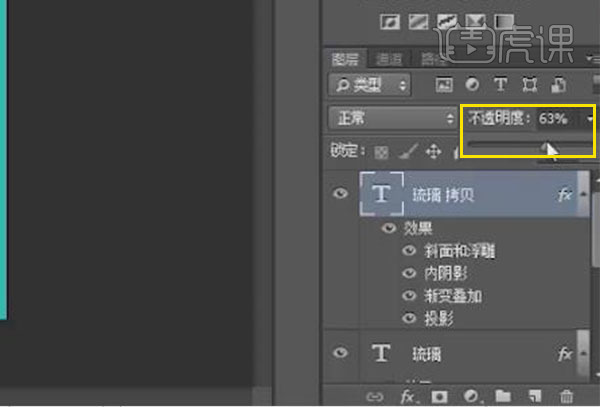
11.更换背景,最终效果。

通过上边的操作演示,如何制作ps字体素材的方法就教给大家了,制作完成的字体素材可以添加到素材库里,就可以长期的进行使用。大家可以学习制作各种风格的字体互素材,丰富字体素材库的内容。
本篇文章使用以下硬件型号:联想小新Air15;系统版本:win10;软件版本:ps 2017。